FXGT Login วิธีเข้าสู่ระบบและใช้งาน MT5 เบื้องต้นอย่างง่ายๆ
การเข้าสู่ระบบหรือ Login เป็นขั้นตอนสำคัญสำหรับการใช้งานแพลตฟอร์มเทรดของโบรกเกอร์ FXGT ไม่ว่าจะเป็นการ Login ผ่านเว็บไซต์ หรือผ่านโปรแกรม MT5 เพื่อเข้าถึงบัญชีเทรดและเริ่มต้นการลงทุน วันนี้เราจะพาไปทำความรู้จักกับขั้นตอนการ Login, การเปลี่ยนรหัสผ่าน, วิธีดาวน์โหลด MT5 และพื้นฐานการใช้งานแพลตฟอร์มนี้กัน เพื่อให้นักลงทุนสามารถเริ่มต้นเทรดได้อย่างราบรื่น
โดยสรุปแล้ว การ Login เข้าสู่ระบบของ FXGT ทั้งบนเว็บไซต์และบน MT5 นั้นมีขั้นตอนที่ไม่ยุ่งยาก เพียงกรอกข้อมูลอีเมลและรหัสผ่านที่ได้ลงทะเบียนไว้ให้ถูกต้อง ก็สามารถเข้าถึงบัญชีเพื่อเริ่มต้นการลงทุนได้ทันที อีกทั้งยังสามารถเปลี่ยนรหัสผ่านได้ด้วยตนเองเพื่อความปลอดภัย และหากศึกษาวิธีการใช้งานเบื้องต้นของ MT5 ก็จะยิ่งช่วยให้การเทรดเป็นไปได้อย่างสะดวกและมีประสิทธิภาพมากขึ้น
ขั้นตอนการ Login ผ่านเว็บไซต์ FXGT
- เข้าสู่หน้าเว็บไซต์ FXGT.com
- กรอกอีเมลที่ใช้สมัครสมาชิก
- ใส่รหัสผ่านให้ตรงกับที่ลงทะเบียนไว้
- คลิกปุ่ม “ล็อกอิน” เพื่อเข้าสู่ระบบ
วิธีเปลี่ยนรหัสผ่านหลังจาก Login เข้าเว็บไซต์แล้ว
หากต้องการเปลี่ยนรหัสเพื่อความปลอดภัย สามารถทำได้ง่ายๆ ดังนี้
- หลังจาก Login เข้าระบบแล้ว ให้คลิกไอคอนรูปฟันเฟืองที่มุมบนขวา
- เลือกเมนู “บัญชีของฉัน”
- คลิกที่ปุ่ม “เปลี่ยนรหัสผ่าน”
- กรอกรหัสผ่านเดิม และตั้งรหัสใหม่ตามต้องการ
- ยืนยันรหัสผ่านอีกครั้งแล้วคลิก “อัปเดตรหัสผ่าน”
ขั้นตอนง่ายๆ ในการดาวน์โหลด MT5 จาก FXGT
เมื่อ Login เข้าสู่พื้นที่ส่วนตัวบนเว็บไซต์แล้ว จะพบลิงก์ดาวน์โหลดโปรแกรม MT5 ได้ถึง 3 ตำแหน่ง
- ตำแหน่งแรก มุมบนด้านขวาของหน้าจอ
- ตำแหน่งที่สอง ใต้เมนูด้านขวามือ
- ตำแหน่งสุดท้าย อยู่ที่บริเวณส่วนล่างสุดของหน้าเว็บไซต์
- เลือกดาวน์โหลดเวอร์ชันตามอุปกรณ์ที่ใช้งาน ได้แก่ Windows, macOS, Android หรือ Web terminal
การติดตั้งโปรแกรม MT5 หลังดาวน์โหลดเสร็จ
เมื่อดาวน์โหลดไฟล์ติดตั้งมาแล้ว ให้ทำตามขั้นตอนต่อไปนี้
- ดับเบิลคลิกที่ไฟล์เพื่อเริ่มติดตั้ง
- คลิก “Next” เพื่อดำเนินการ และยอมรับข้อตกลงการใช้งาน
- โปรแกรมจะทำการติดตั้งลงบนอุปกรณ์ รอจนเสร็จสิ้นกระบวนการ
- เลือก “360 Degrees Markets Ltd” แล้วคลิก “Next”
- คลิก “Finish” เพื่อปิดหน้าต่างการติดตั้ง โปรแกรมพร้อมใช้งาน
ครั้งแรกกับการ Login เข้าสู่โปรแกรม MT5
เปิดโปรแกรม MT5 แล้วทำตามขั้นตอนเพื่อเข้าสู่ระบบดังนี้
- คลิกเมนู “File” แล้วเลือก “Login to Trade Account”
- กรอกหมายเลขบัญชี MT5 ที่ได้รับจาก FXGT
- ใส่รหัสผ่านที่ได้รับ หรือที่ตั้งขึ้นใหม่
- เลือก Server ให้ถูกต้องระหว่าง Demo กับ Real
- คลิก “OK” เพื่อยืนยันการ Login เข้าระบบ
เปลี่ยนรหัสผ่าน MT5 ด้วยตัวเองได้ง่ายๆ
หากต้องการเปลี่ยนรหัสผ่านสำหรับ Login บน MT5 ให้ทำดังนี้
- ไปที่พื้นที่ส่วนตัวของเราหลังจาก Login
- เลือกเมนู “บัญชีเทรด” แล้วคลิกไอคอนจุด 3 จุด
- คลิกที่ “เปลี่ยนรหัสผ่าน”
- ตั้งรหัสผ่านใหม่ตามที่ต้องการ แล้วคลิก “ยืนยัน”
พื้นฐานสำคัญในการใช้งาน MT5
หลังจาก Login เข้า MT5 ได้แล้ว ต่อไปมาดูเรื่องพื้นฐานที่ควรรู้กันบ้าง
- การเลือกประเภทกราฟ สามารถสลับระหว่าง Candlestick, Bar หรือ Line chart ได้ตามใจชอบ
- การเพิ่ม/ลบสัญลักษณ์ที่ต้องการ สามารถทำได้ทั้งวิธีพิมพ์ชื่อลงไปเอง หรือเรียกรายการสินทรัพย์ทั้งหมดมาเลือก
- การส่งคำสั่งซื้อขาย ทั้งแบบ One-Click Trading ที่รวดเร็ว หรือเรียกหน้าต่างใหม่มาตั้งค่ากำหนดเองก็ได้
- การเพิ่มหรือลบอินดิเคเตอร์ ช่วยวิเคราะห์กราฟได้ตามแนวทางของแต่ละคน
- หากต้องการเปลี่ยนภาษาของ MT5 เป็นภาษาอื่น สามารถเลือกได้จากเมนูตามที่ต้องการ
สรุปท้ายบทความ
การ Login เข้าสู่ระบบของ FXGT ไม่ใช่เรื่องยุ่งยาก ไม่ว่าจะ Login ผ่านหน้าเว็บ หรือเข้าโปรแกรม MT5 ก็ตาม เพียงแค่ใส่ข้อมูลอีเมลและรหัสผ่านให้ถูกต้องตรงกับที่ลงทะเบียนไว้ หรือตั้งขึ้นมาใหม่เอง เราก็จะสามารถเข้าถึงบัญชีเทรดเพื่อเริ่มต้นลงทุนได้ทันที
สิ่งสำคัญคือควรมีการเปลี่ยนรหัสผ่านเป็นระยะๆ เพื่อเพิ่มความปลอดภัย โดยที่สามารถเปลี่ยนด้วยตนเองได้ง่ายๆ ทั้งบนเว็บไซต์และบนโปรแกรม MT5 นอกจากนั้น การเรียนรู้พื้นฐานการใช้งาน MT5 เบื้องต้น ก็จะช่วยให้เราเทรดได้สะดวกและมีประสิทธิภาพมากยิ่งขึ้น ไม่ว่าจะเป็นการเลือกใช้ประเภทกราฟ, การเพิ่มลดสัญลักษณ์, การสั่งซื้อขาย รวมถึงการปรับแต่งให้เหมาะสมกับตัวเอง เพื่อการเทรดฟอเร็กซ์ที่ราบรื่นกับ FXGT
ตัวอย่างวิธีการต่าง ๆ แบบละเอียด
FXGT.com Login
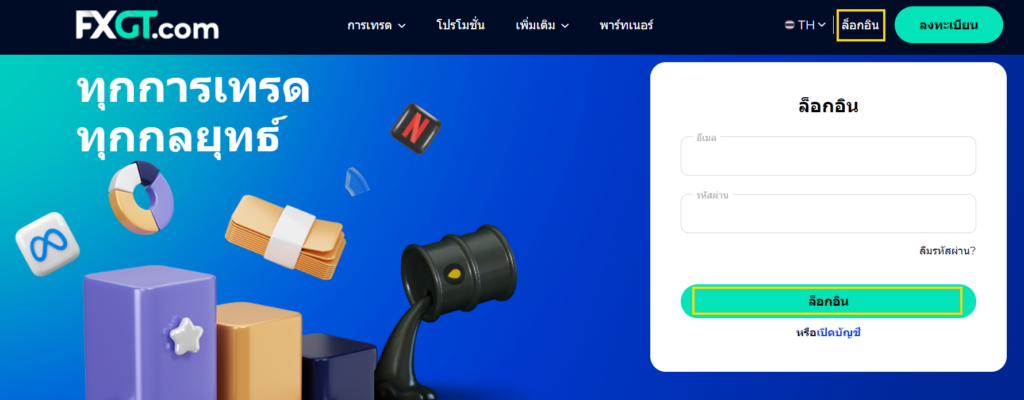
FXGT.com Login หรือการเข้าสู่ระบบของโบรกเกอร์ FXGT.com มีขั้นตอนง่าย ๆ ดังต่อไปนี้
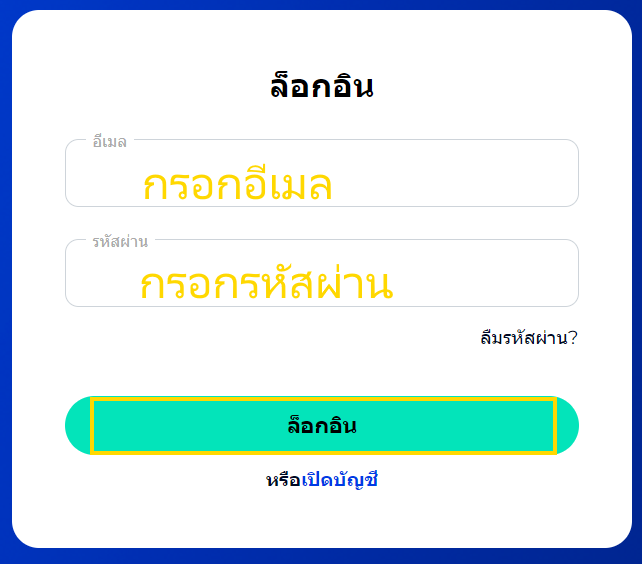
- เข้าสู่หน้าเว็บไซต์ FXGT.com
- กรอก อีเมล
- กรอก รหัสผ่าน
- ทั้งอีเมลและรหัสผ่านต้องตรงกับที่ลงทะเบียนไว้
- กด ล็อกอิน
การเปลี่ยนรหัสผ่าน Login เว็บไซต์ FXGT.com
การเปลี่ยนรหัสผ่าน Login เว็บไซต์ FXGT.com สามารถทำได้ภายใน 2 ขั้นตอน หลังจากที่เข้าสู่ระบบบนเว็บไซต์ของ FXGT.com มีขั้นตอนดังนี้
ขั้นตอนที่ 1
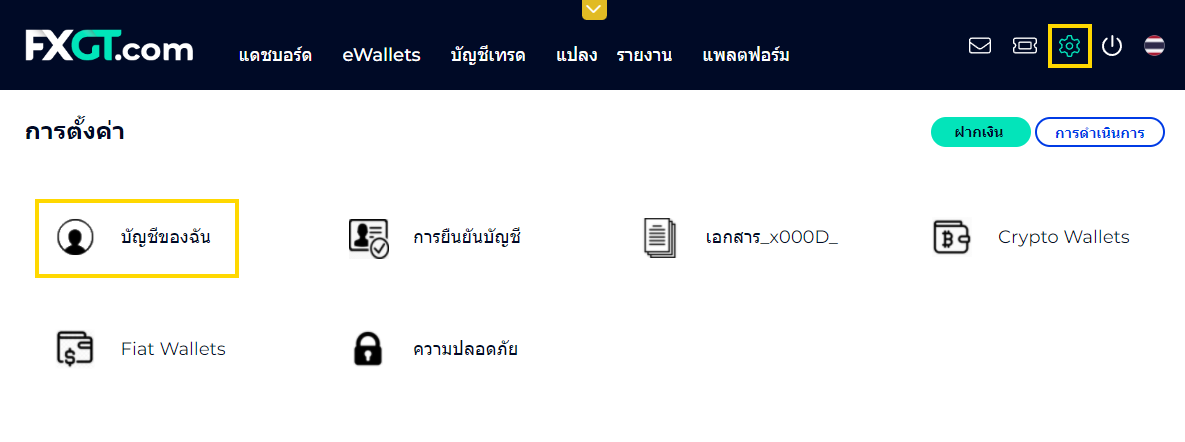
ขั้นตอนที่ 1 เข้าสู่พื้นที่บัญชีเพื่อเปลี่ยนรหัสผ่านมีดังต่อไปนี้
- กด รูปฟันเฟือง มุมบนขวามือ
- กด บัญชีของฉัน
ขั้นตอนที่ 2
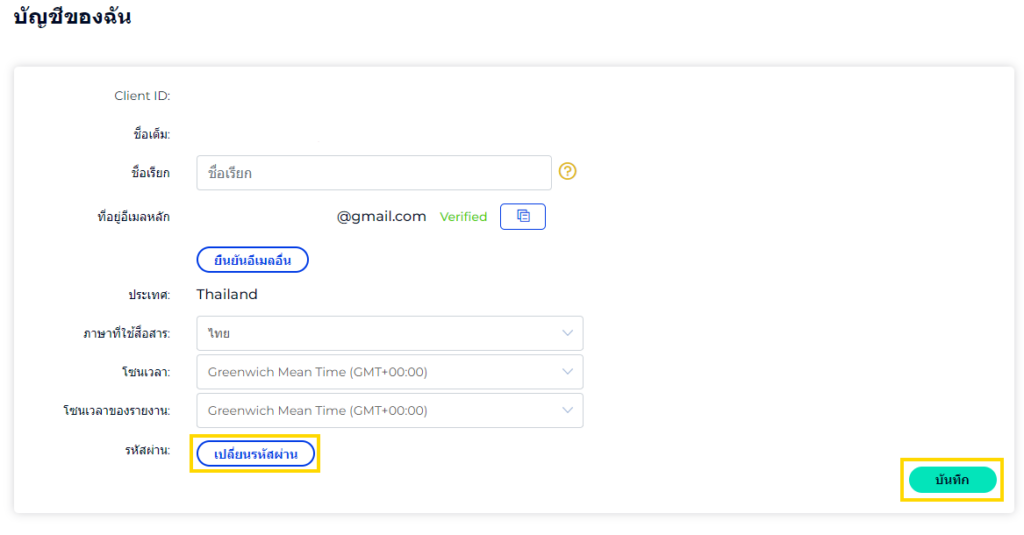
หลังจากกดบัญชีของฉัน จะปรากฎรายละเอียดข้อมูลต่าง ๆ
- กด เปลี่ยนรหัสผ่าน
ขั้นตอนที่ 3
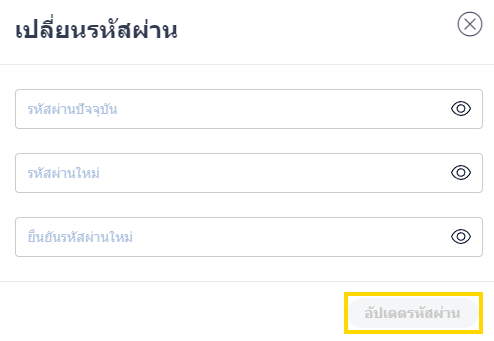
ขั้นตอนที่ 3 จะมีหน้าต่างสำหรับเปลี่ยนรหัสผ่านปรากฎขึ้น
- กรอกรหัสผ่านปัจจุบัน
- กรอก รหัสผ่านใหม่
- กรอก ยืนยันรหัสผ่านใหม่ ด้วยการใส่รหัสผ่านใหม่ซ้ำอีกรอบ
- กด อัปเดตรหัสผ่าน
FXGT.com MT5 Download
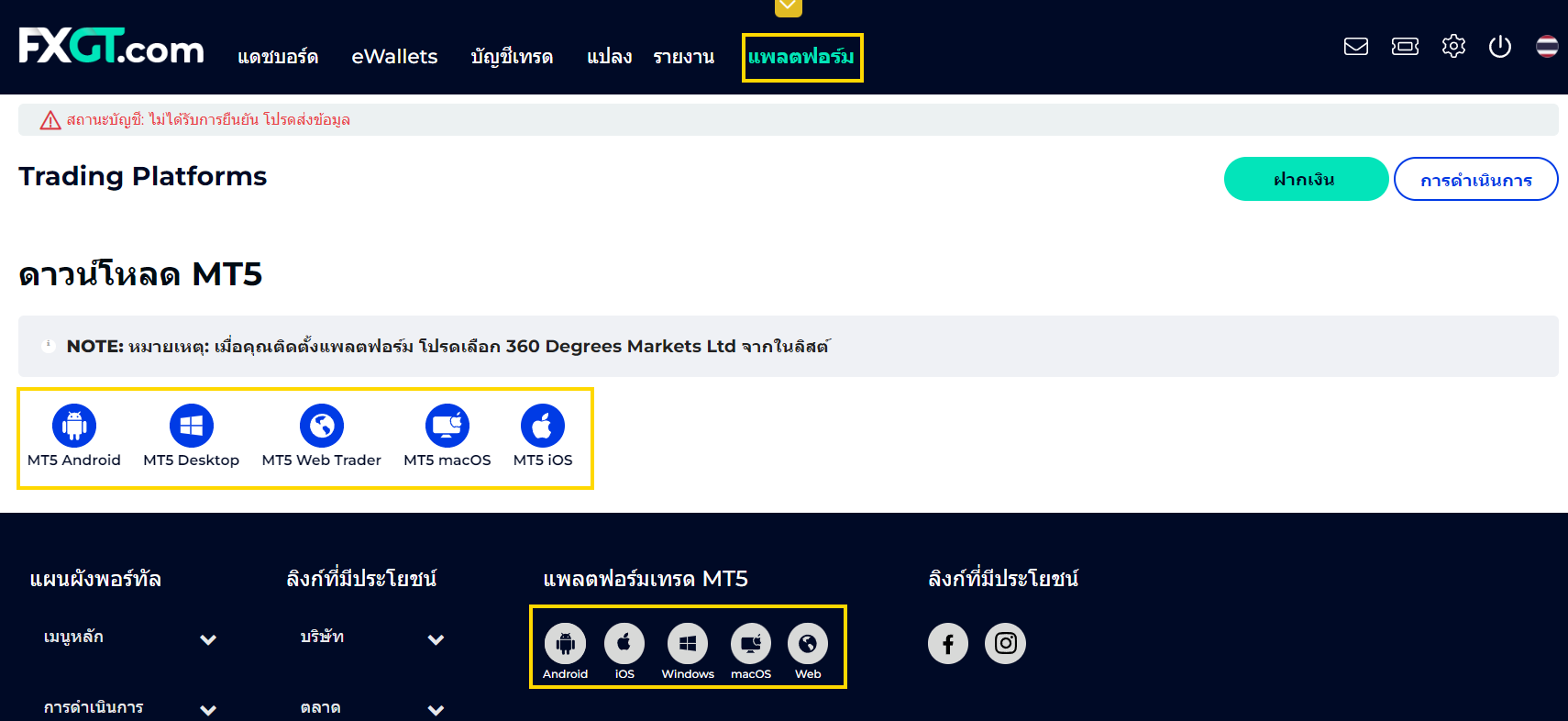
การดาว์นโหลด MT5 สามารถทำได้ในพื้นที่ส่วนตัวหลังจาก login โดยตำแหน่งที่มีให้ดาว์นโหลดมีทั้งหมด 3 ตำแหน่ง ได้แก่
- มุมบนทางขวามือ 2 ตำแหน่ง
- มุมล่างสุดขวามือ 1 ตำแหน่ง
แพลตฟอร์ม MT5 ของ FXGT.com
แพลตฟอร์ม MT5 ของ FXGT.com รองรับได้ทั้งหมด 4 ระบบ ได้แก่
- Android
- Windows
- macOS
- Web
การติดตั้ง MT5 ของ FXGT.com
การติดตั้ง MT5 ของ FXGT.com สามารถทำได้ภายในไม่กี่ขั้นตอน ดังต่อไปนี้
ขั้นตอนที่ 1
เมื่อเลือกอุปกรณ์สำหรับดาว์นโหลดแล้ว ก็ดาว์นโหลดไฟล์ลงมา ตัวอย่างเป็นการติดตั้งบนระบบปฏิบัติการ Windows
- กดที่ลูกศรชี้ขึ้น
- ดับเบิ้ลคลิกเปิดที่อยู่ของไฟล์ขึ้นมา
ขั้นตอนที่ 2
กดติดตั้งโดยการ ดับเบิ้ลคลิก
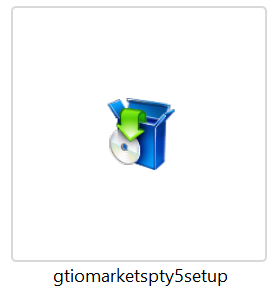
ขั้นตอนที่ 3
เมื่อหน้าต่างนี้เปิดขึ้นจะแสดงรายละเอียดของข้อตกลงการใช้งานต่าง ๆ
- กด Next
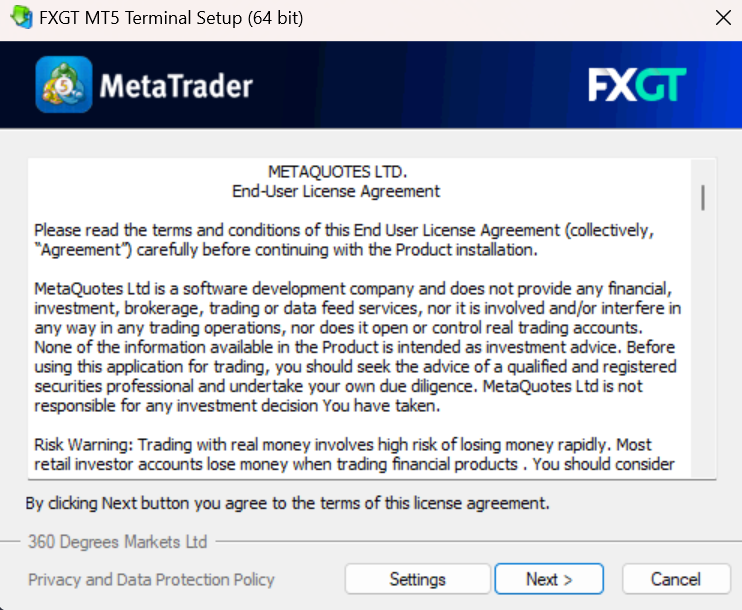
ขั้นตอนที่ 4
หลังจากกด Next แล้ว ระบบจะติดตั้งโปรแกรม MT5 ลงบนอุปกรณ์ หากเป็นคอมพิวเตอร์สามารถกดปักหมุดไว้ที่แถบแสดงไอคอนได้
- กด Finish
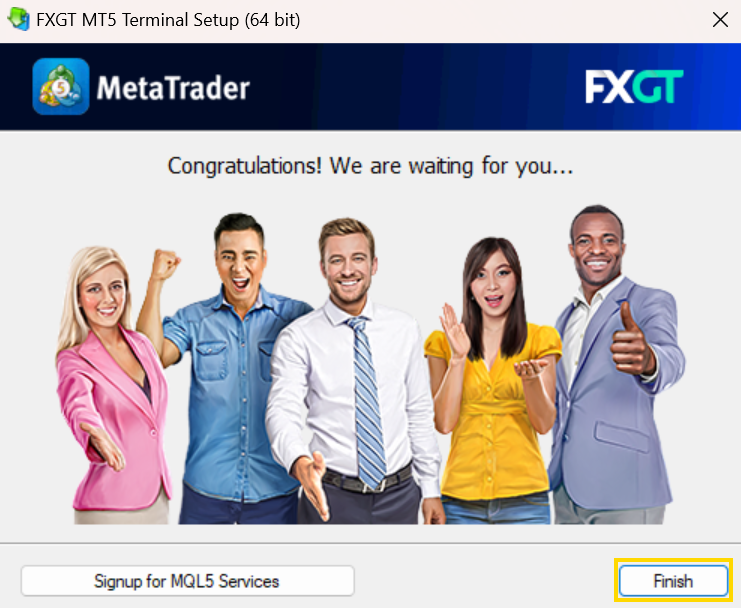
ขั้นตอนที่ 5
เลือก 360 Degrees Markets Ltd กด Next
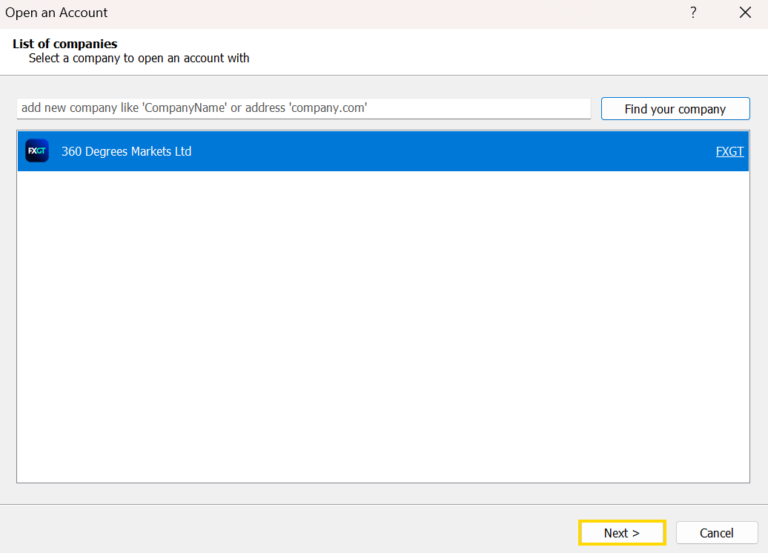
การ Login MT5
การ Login MT5 หรือการลงชื่อเข้าใช้ สามารถทำได้หลังจากได้รับบัญชีเทรดจาก FXGT.com แล้ว จะปรากฎหมายเลข MT5 เพื่อใช้ในการ login และปรากฎรหัสผ่านขึ้น
ขั้นตอนที่ 1
ขั้นตอนที่ 1 การ login MT5 ครั้งแรก หลังจากดาว์นโหลด MT5 ลงบนอุปกรณ์มีดังต่อไปนี้
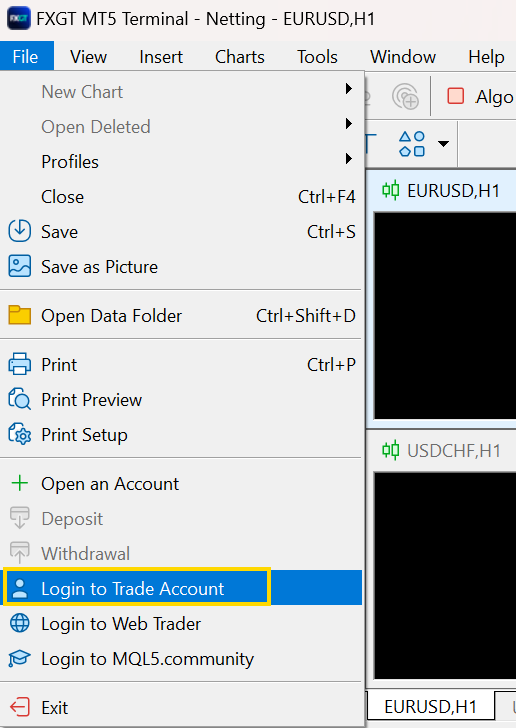
- กด File
- กด Login to Trade Account
ขั้นตอนที่ 2
ขั้นตอนนี้เป็นการนำหมายเลข Login และรหัสผ่านเข้ามากรอก หรือสามารถ copy มาจากปุ่มแสดงผลในพื้นที่ส่วนตัวบนเว็บไซต์ของ FXGT.com ได้
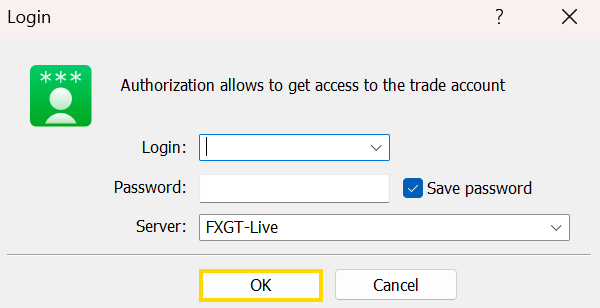
- กรอกหมายเลข MT5
- กรอกรหัสผ่าน
- กด save password
- เลือก Server
- บัญชีจริงเลือก Live
- บัญชีทดลองเลือก Demo
- กด OK
การเปลี่ยนรหัสผ่านบน MT5
การเปลี่ยนรหัสผ่านบน MT5 ของ FXGT.com สามารถทได้ง่าย ๆ ดังต่อไปนี้
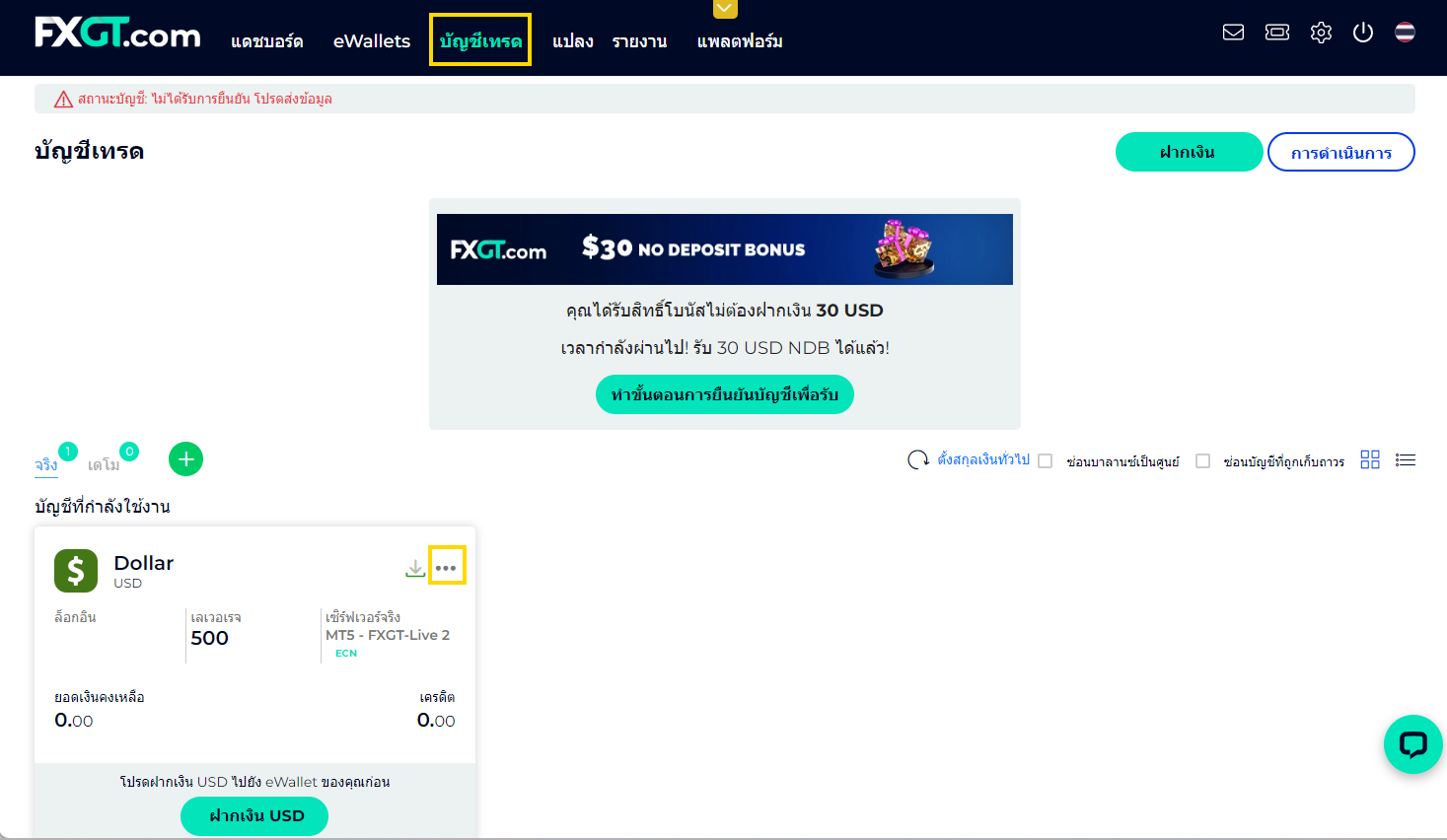
ขั้นตอนที่ 1
การเปลี่ยนรหัสผ่านสามารถทำได้ที่หน้าพื้นที่ลูกค้าของเราหลังจาก login
- กด บัญชีเทรด
- กด ปุ่มจุด 3 จุด
- กด เปลี่ยนรหัสผ่าน
ขั้นตอนที่ 2
กรอกรหัสผ่านใหม่ที่ต้องการในช่องกรอกรหัสผ่าน
- กด ยืนยัน
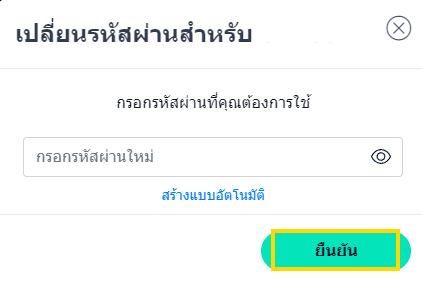
สัญลักษณ์แสดงการออนไลน์ MT5
เมื่อ MT5 เชื่อมต่อ Server ของโบรกเกอร์แล้ว จะปรากฎแถบสัญลักษณ์สัญญาณสีเขียว แต่หากยังไม่เชื่อมต่อกับ Server จะปรากฎแถบสัญลักษณ์สีแดง
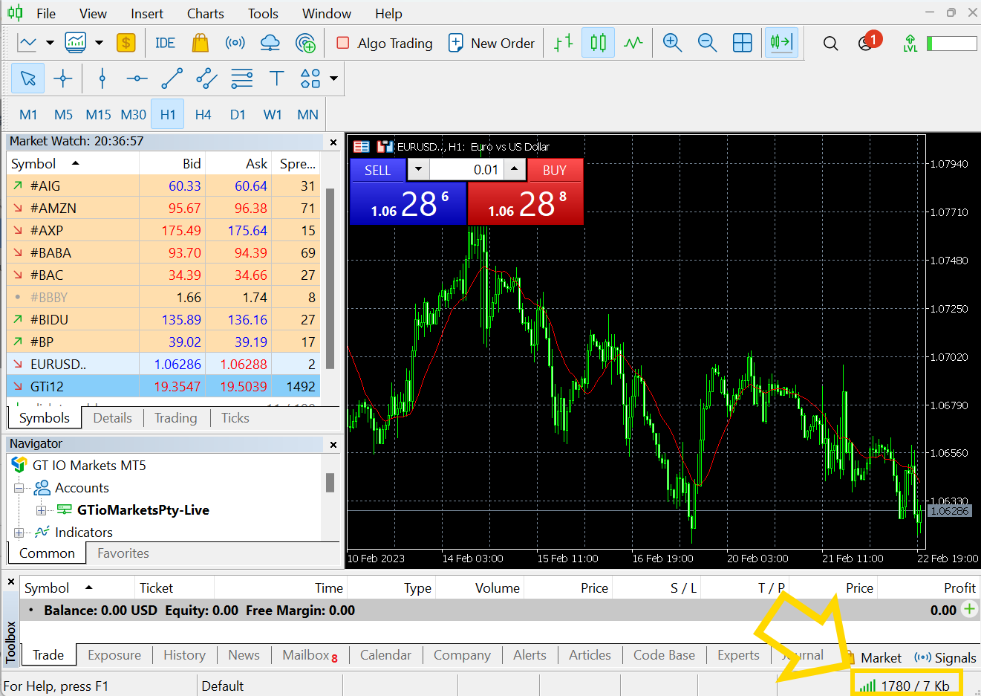
การเคลียร์ผลิตภัณฑ์บน MT5
การเคลียร์ผลิตภัณฑ์บน MT5 เนื่องจากเริ่มแรกที่ login สัญลักษณ์ผลิตภัณฑ์บน MT5 จะปรากฎหลากหลายผลิตภัณฑ์ เทรดเดอร์สามารถเลือกให้แสดงสัญลักษณ์ผลิตภัณฑ์เฉพาะที่สนใจได้ โดยเทรดเดอร์จะต้องทำการเคลียร์กระดานผลิตภัณฑ์ ดังนี้
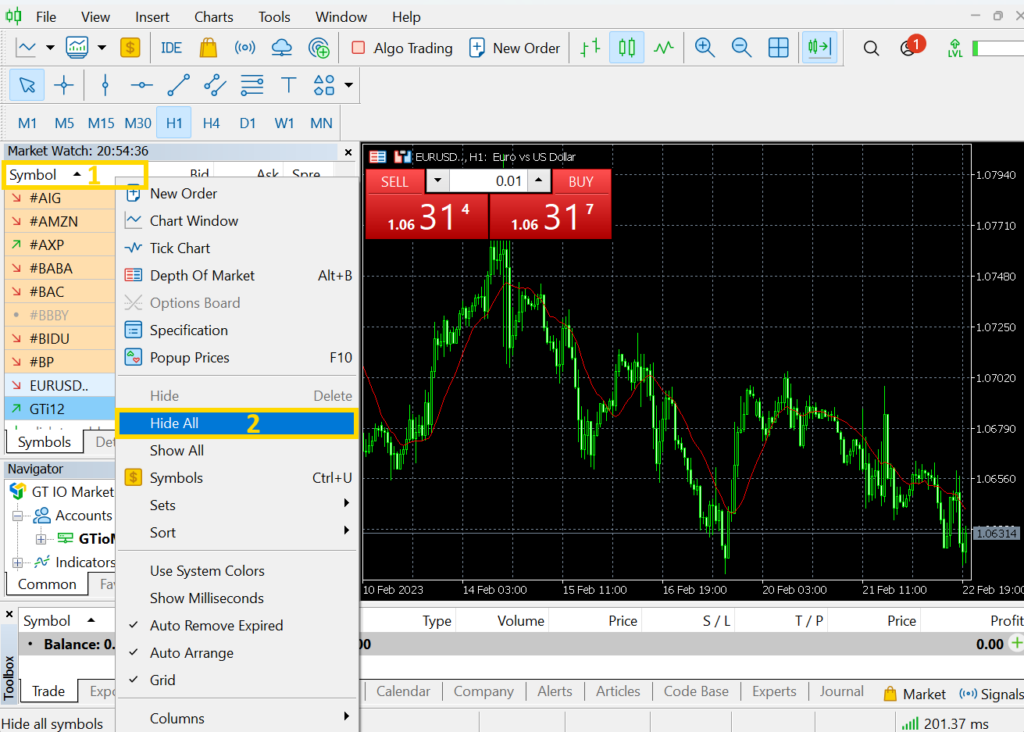
- คลิกขวาที่ Symbol
- เลือก Hide All
การเพิ่มสัญลักษณ์ผลิตภัณฑ์บน MT5
การเพิ่มสัญลักษณ์ผลิตภัณฑ์บน MT5 สามารถทำได้ด้วย 2 วิธีการ ได้แก่
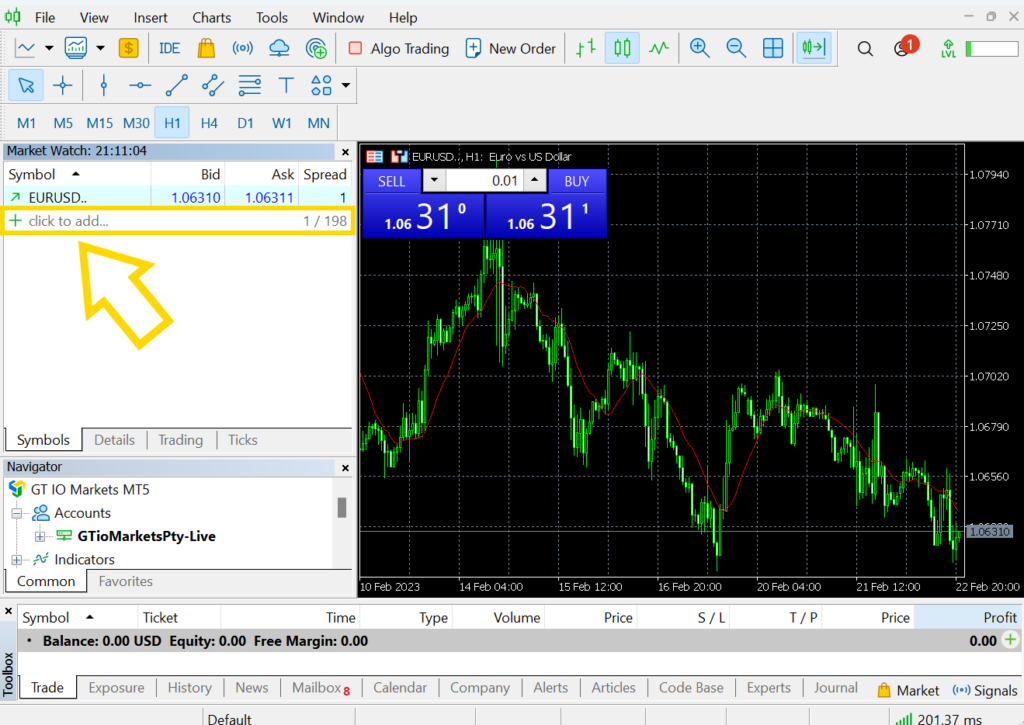
วิธีการที่ 1
วิธีการที่ 1 เป็นวิธีการที่ง่าย ๆ ดังนี้
- กดที่เครื่องหมายบวก click to add
- กรอกผลิตภัณฑ์ที่ต้องการ เช่น GBPJPY
- กด Enter
วิธีการที่ 2
วิธีการที่ 2 เป็นการเรียกสัญลักษณ์ผลิตภัณฑ์ทั้งหมดขึ้นมาเลือก
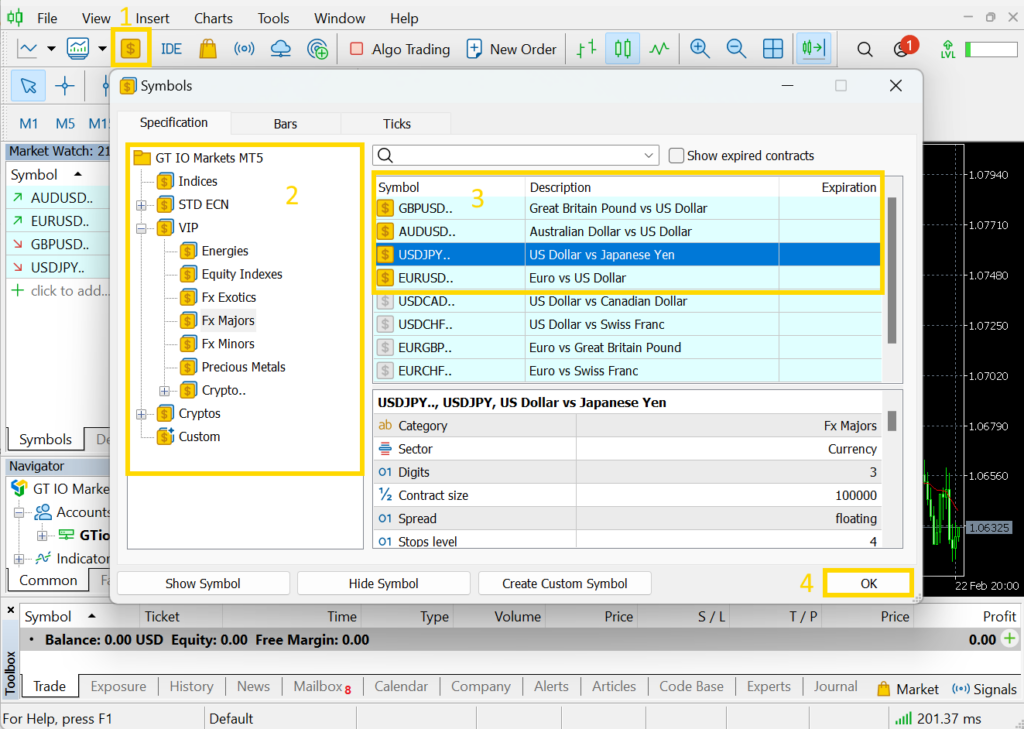
- กดสัญลักษณ์ในหมายเลขที่ 1
- เมื่อกล่องในหมายเลข 2 ปรากฎให้เลือกผลิตภัณฑ์ที่ต้องการ
- ดับเบิ้ลคลิกจนสัญลักษณ์ที่ต้องการเป็นสีทอง
- กด OK
กราฟบน MT5
รูปแบบกราฟบน MT5 แสดงผลด้วยกัน 3 แบบ ได้แก่
- Bar Chart
- Candlesticks
- Line Chart
Bar Chart
รูปแบบ Bar Chart แสดงราคาสูงสุด ราคาต่ำสุด ราคาเปิด ราคาปิดของแต่ละช่วงเวลา การเรียกแสดงผล Bar Chart
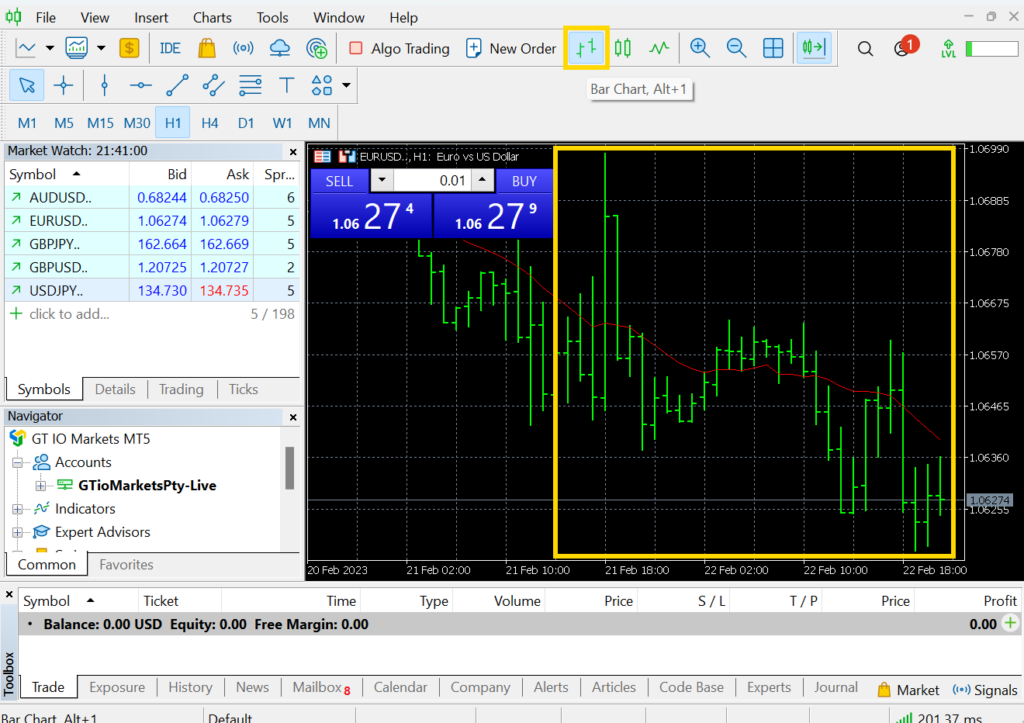
- กดสัญลักษณ์ Bar Chart
- กด Alt+1
Candlesticks
รูปแบบ candlesticks หรือกราฟแท่งเทียน ได้รับความนิยมใช้งานสูงสุดจากเทรดเดอร์ทั่วโลก โดยกราฟแต่ละแท่งจะแสดงข้อมูลเหมือนกัน Bar Chart เพียงแต่แท่งของแท่งเทียนจะแสดงแตกต่างกัน 2 ลักษณะ
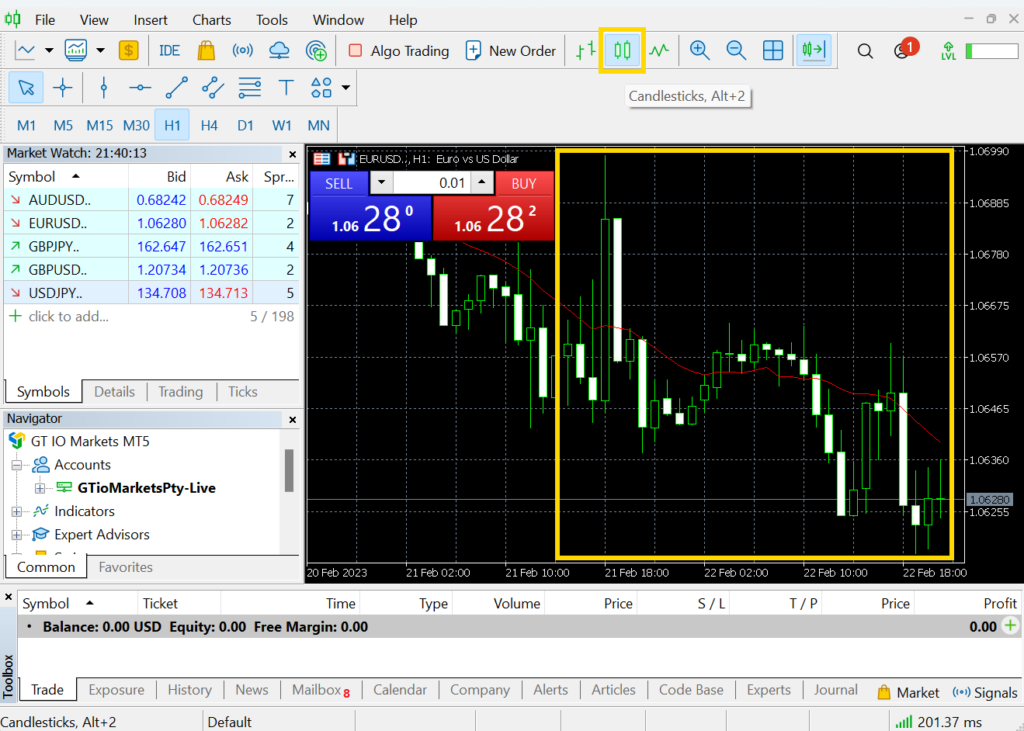
- กราฟทึบ แสดงว่าราคาปิดต่ำกว่าราคาเปิด
- กราฟโปร่ง แสดงว่าราคาปิดสูงกว่าราคาเปิด
- การเรียกแสดงผล Candlesticks กดที่สัญลักษณ์
- เรียกแสดงผลโดยกด Alt+2
Line Chart
รูปแบบ Line Chart หรือกราฟเส้น แสดงราคาต่อกันเป็นเส้น ไม่ค่อยได้รับความนิยมมากเท่าไหร่เนื่องจากแสดงผลข้อมูลได้น้อยกว่ากราฟรูปแบบอื่น การเรียกแสดงผล Line Chart
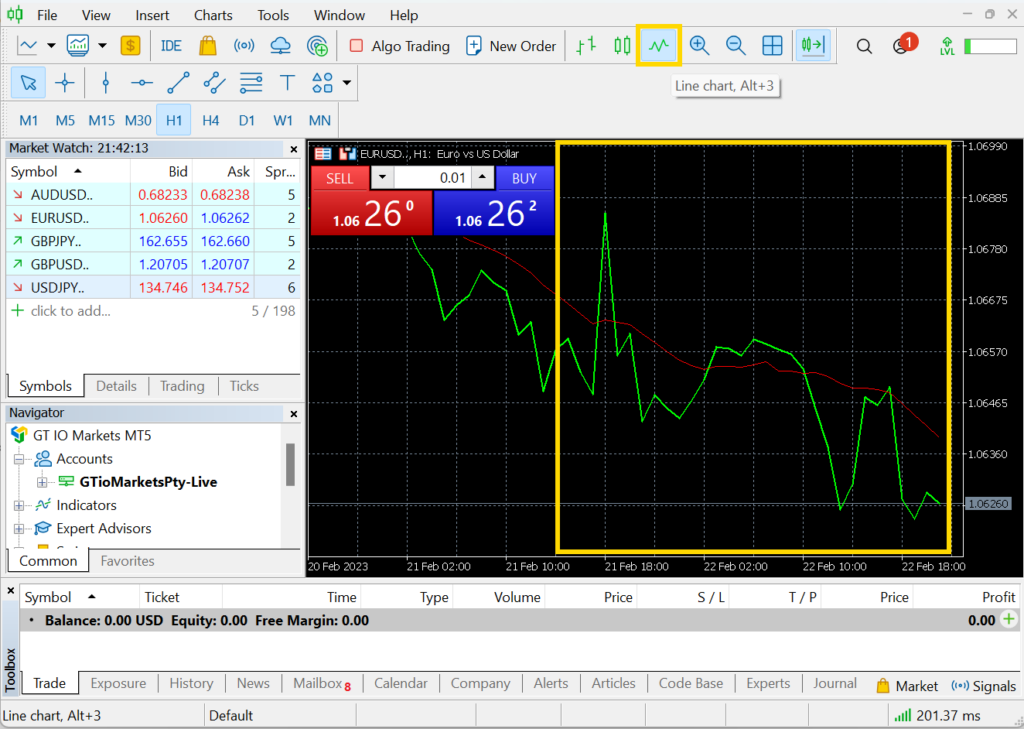
- กดสัญลักษณ์ Line Chart
- กด Alt+3
การส่งคำสั่งเทรดบน MT5
การส่งคำสั่งเทรดบน MT5 สามารทำได้ง่าย ๆ ด้วย 2 วิธีการ ดังนี้
วิธีส่งคำสั่งที่ 1
วิธีการนี้เป็นการส่งคำสั่งเทรดที่ง่ายมาก เป็นการเรียก One Click Trading ขึ้นมาไว้บนหน้าจอ เทรดเดอร์สามารถส่งคำสั่ง Buy และ Sell ด้วยการกดเพียงครั้งเดียว
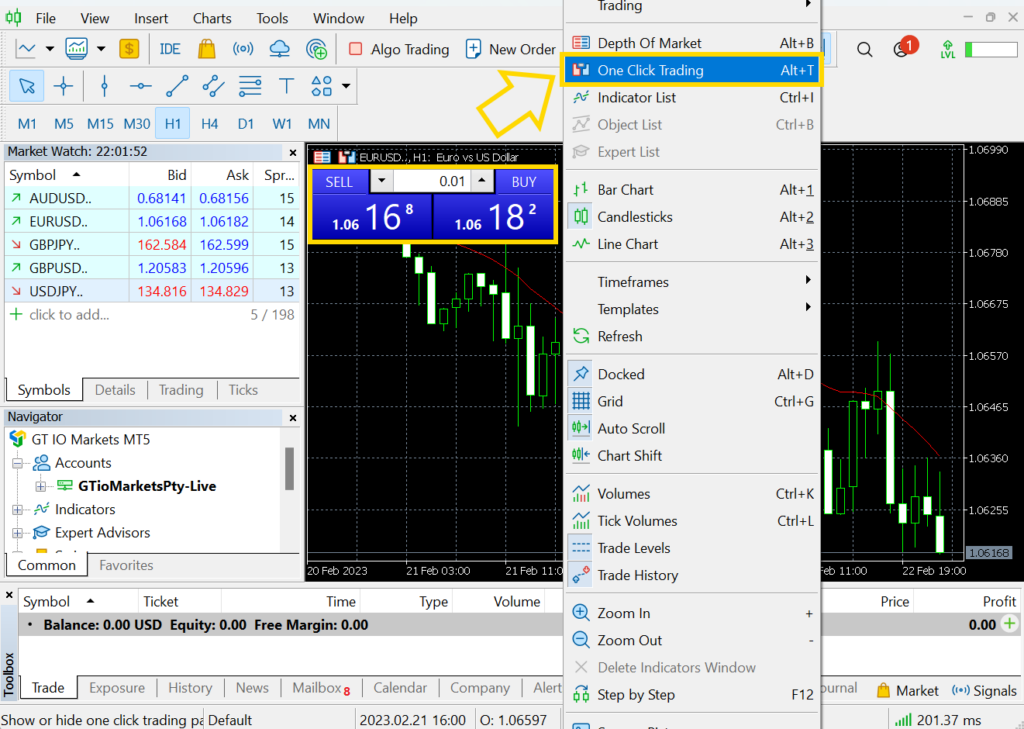
- คลิกขวาบนกราฟ
- เลือก One Click Trading ก็จะได้แถบส่งคำสั่งมาไว้บนหน้าจอ
- หรือกด Alt+T
วิธีส่งคำสั่งที่ 2
การส่งคำสั่งด้วยวิธีที่ 2 มีวิธีการดังนี้
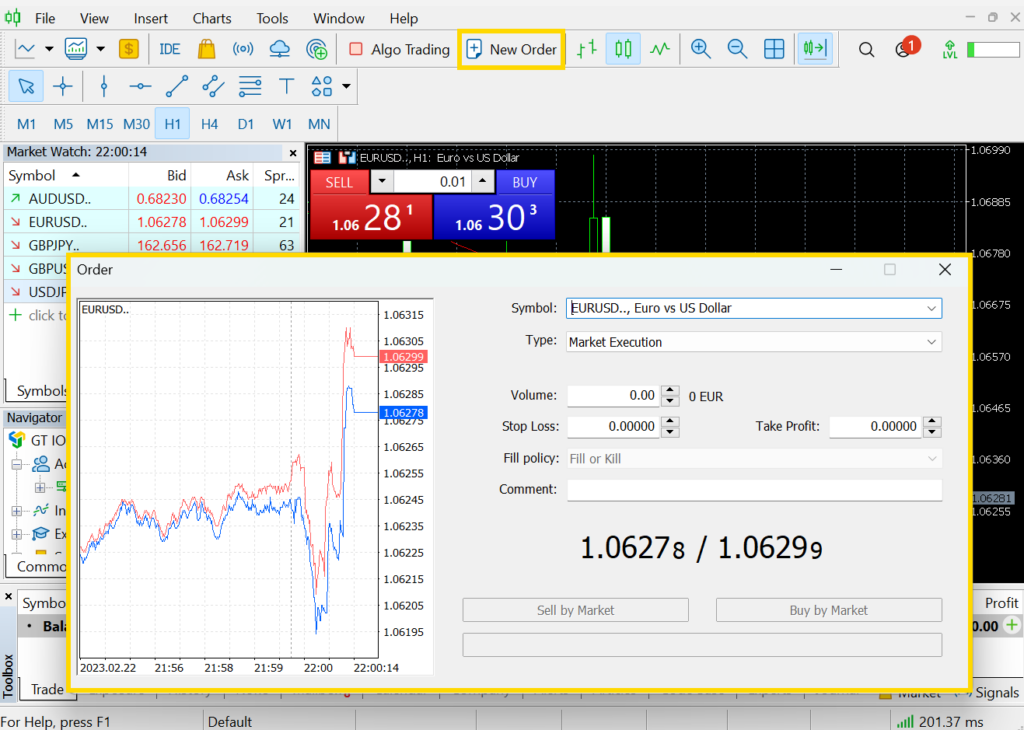
- กด New Order
- กดเลือกประเภทส่งคำสั่ง
- Market Execution (ส่งคำสั่งทันที)
- Pending Order (ส่งคำสั่งล่วงหน้า)
- ตั้งค่า Stop loss
- ตั้งค่า Take Profit
- กด Sell หรือ Buy ตามต้องการ
การเพิ่ม Indicator บน MT5
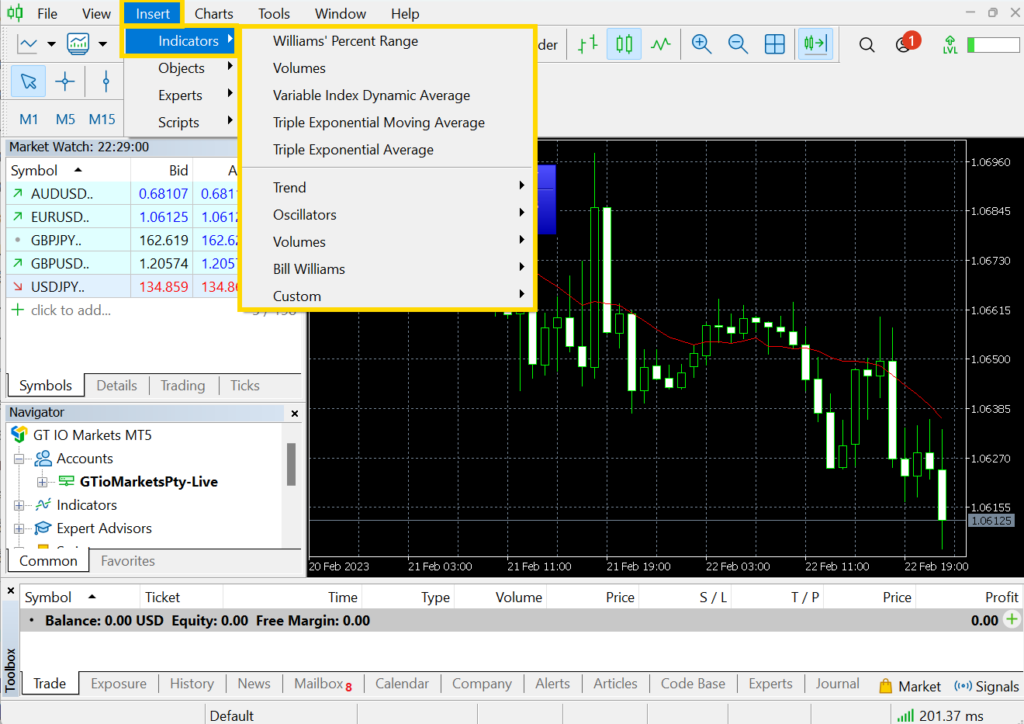
การเพิ่ม Indicator บน MT5 มีขั้นตอนดังนี้
- กด Insert
- กด Indicators
- เลือก Indicators ที่ต้องการ
การลบ Indicator บน MT5
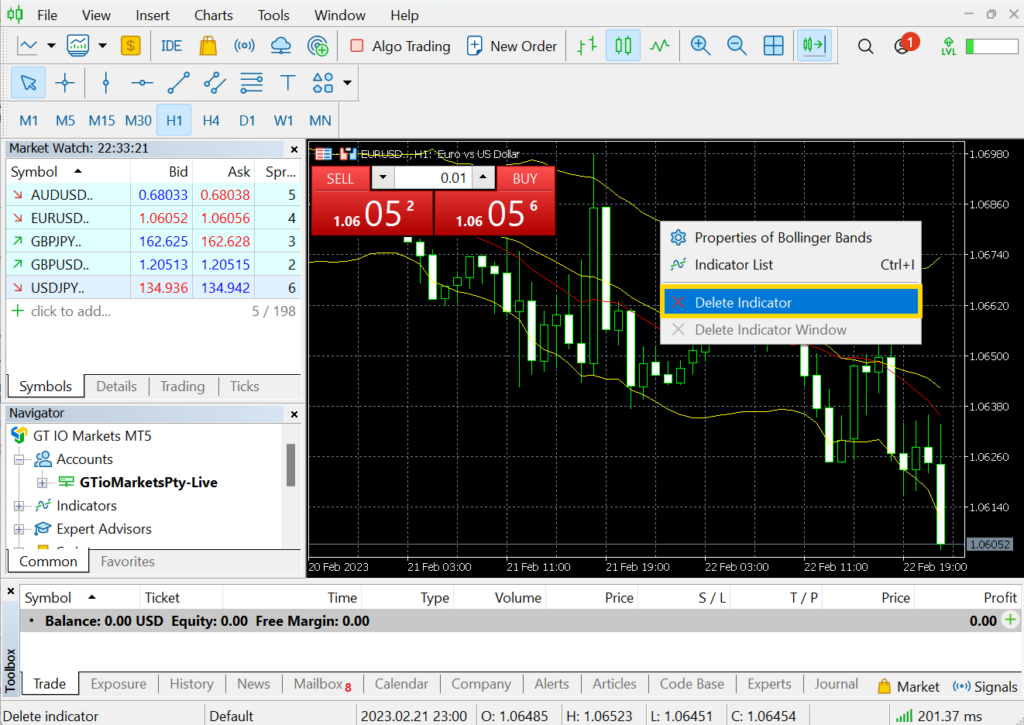
การลบ Indicator บน MT5 มีขั้นตอนดังนี้
- คลิกขวาที่ Indicator ที่ต้องการลบ
- กด Delete Indicator
การเปลี่ยนภาษา MT5
MT5 มีการแสดงผลในภาษาหลากหลาย รวมถึงภาษาไทย การเปลี่ยนภาษา MT5 ให้เป็นภาษาไทย มีขั้นตอนดังต่อไปนี้
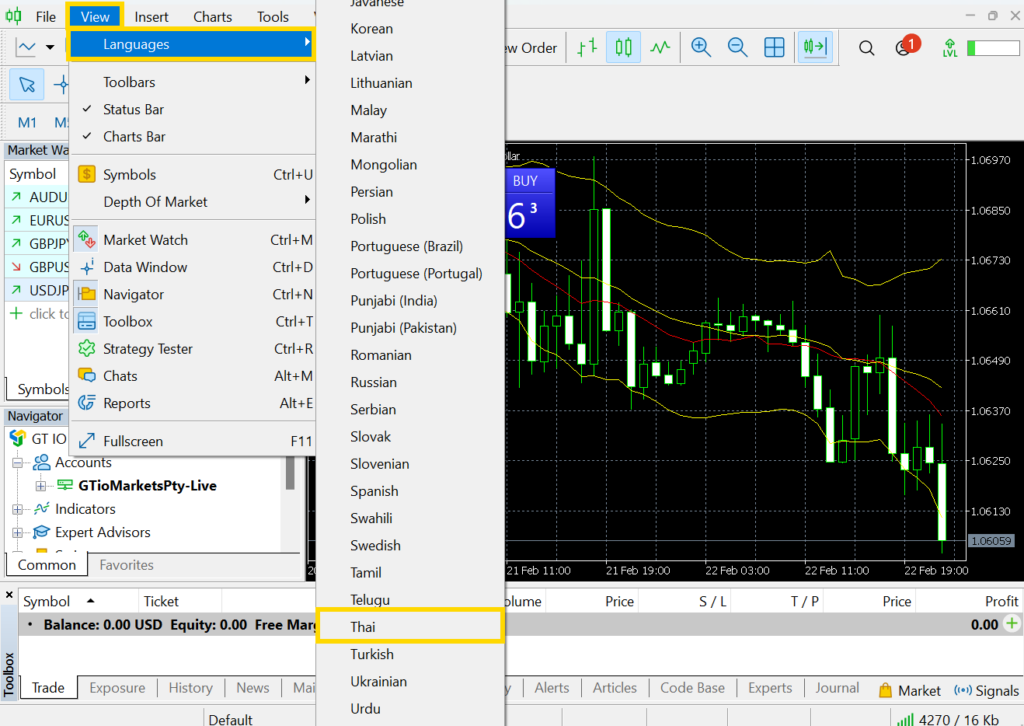
- กด View
- กด Languages
- กด Thai

FOREXDUCK (นามปากกา) นักเขียนของเรามีประสบการณ์การเงินการลงทุนกว่า 10 ปี มีความเชี่ยวชาญในการวิเคราะห์ตลาด Forex และคริปโต โดยเฉพาะการวิเคราะห์ทางเทคนิค นอกจากนี้เรามีการ update ความรู้อยู่เสมอ และมีความเชี่ยวชาญการเทรดระยะสั้นอย่างเทคนิค Scalping รวมทั้งเทคนิคใหม่ ๆ อย่าง Inner Circle Trader (ICT) หรือ Smart Money Concept ซึ่งนิยมกันอย่างแพร่หลาย


